
マクロ集目次に戻るエクセルマクロでアルゴリズムを学ぼうスポンサード リンク 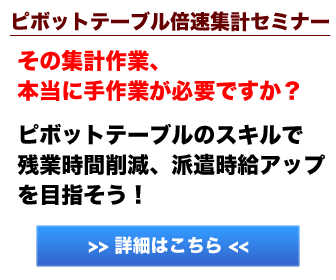
クイックソートの解説クイックソートの概要クイックソートとは、下記のようにして並べ替えを行うアルゴリズムです。
その後、上記の「軸要素の左側」の部分、「軸要素の右側」の部分のそれぞれについて、さらに、上記手順を繰り返していくことで、並べ替えが完了します。 ということで、今回も、左のような適当に並んでいる数字を、右のように並べ替える、というのを例にして考えていきたいと思います(説明の都合上、前回とは、数字の並び順が異なります)。
クイックソートの具体的な手順クイックソートとは、下記のようにして並べ替えを行うアルゴリズムです。 スポンサード リンク
上記の結果、軸要素は真ん中辺りに来ることになり
クイックソートの実際の様子1巡目:1回目まず、一番左の値を軸要素とします。そして、軸要素のすぐ右の要素から順に右方向へ軸要素以上となる値を探していきます。
次に、一番右の要素から左方向へ軸要素以上となる値を探していきます。
左から走査した値と右から走査した値を入れ替えます
1巡目:2回目右方向へ軸要素以上となる値を探していきます。
次に、左方向へ軸要素以上となる値を探していきます。
左から走査した値と右から走査した値を入れ替えます
1巡目:3回目右方向へ軸要素以上となる値を探していきます。
次に、左方向へ軸要素以上となる値を探していきます。
左から走査した値と右から走査した値が交差しているので、右から走査した値(赤色)と軸要素(黄色)を交換します。
2巡目:1回目
ここで、軸要素(5)を境目として、左側には軸要素よりも小さい数値、右側には軸要素よりも大きい数値が並んでいることがわかると思います。そこで、さらに、軸要素の左側の4つの数字、右側の4つの数字について、クイックソートのアルゴリズムを繰り返していくことで、ソートが完了します。
クイックソートの特徴スポンサード リンク クイックソートの特徴的なところとしては、下記のような点があります。ただ、実用的なソートアルゴリズムとしては、非常にバランスのとれたアルゴリズムであることに間違いはありません。
クイックソートのエクセルマクロクイックソートマクロのダウンロードクイックソートのダウンロードはこちらからどうぞ クイックソートマクロの使い方
これで、プログラムの実行が開始されます。 免責事項
このプログラムを実行したことによる一切の損害について責任は負いかねます。ご自身の責任でご利用ください。
マクロ集目次に戻る
「経理事務のためのエクセル基礎講座(初級編)」(動画マニュアル 総収録時間162分)を無料プレゼント中です!
このマニュアルで解説していることを一通り学べば、経理事務を行う上で最低限必要となる知識が得られます。 ご登録者の方には、合わせて、公認会計士が実体験を通して身に付けたエクセルを使う技をメールにてお伝えしていきます! ↓ 登録はこちら ↓ |
| |||||||||||||||||||||||||||||||||||||||||||||||||||||||||||||||||||||||||||||||||||||||||||||||||||||||||||||||||||||||||||||||||||||||||||||||||||||||||||||||||||||||||||||||||||||||||||||||||||||||||||||||||||||||||||||||||||||||||||||||||||||||||||||||||||||||||||||||||||||||||||||||||||||||||||||||||||||||||||||||||||||||||||||||||||||||||||||||||||||||||||||||||||||||||||||||||||||||